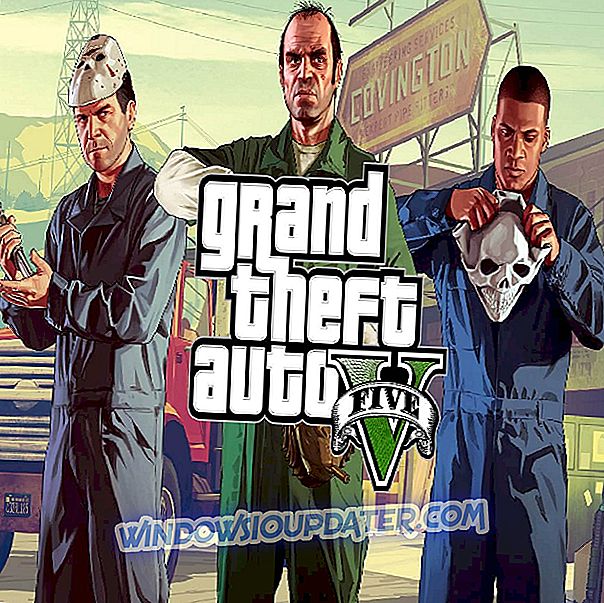ГОМ Плаиер је високо оцијењени медиа плаиер који има властити систем кодека тако да може репродуцирати већину видео и глазбених датотека. Ипак, ГОМ Плаиер и даље руши неке кориснике. Неки корисници су изјавили да се медиа плаиер руши када га покрену или када репродукују датотеку у њој. Ово су неке од порука о грешкама које ГОМ може да избаци:
- “ Влдцоре.длл није пронађен ”
- „ ГОМ Плаиер је престао да ради “
- „ ГОМ Плаиер Еррор 0Кс00000059 “
Тако да ГОМ Плаиер може избацити неколико алтернативних порука о грешкама слично као и други софтвер. Постоје разне потенцијалне резолуције за падове ГОМ-а. Ово је начин на који корисници могу поправити ГОМ падове.
Потенцијални поправци за ГОМ Плаиер руши
1. Поново инсталирајте ГОМ Плаиер
Када се ГОМ Плаиер покрене приликом покретања, може се појавити порука о грешци „ ГОМ Плаиер је престао да ради “. Затим поново инсталирање софтвера може бити једна од најбољих резолуција. То ће заменити датотеке програма и обезбедити да је најновија верзија. Пратите смернице у наставку да бисте поново инсталирали ГОМ.
- Кликните десним тастером миша на дугме „Старт“ да бисте изабрали Покрени .
- Унесите "аппвиз.цпл" у текстуални оквир Рун и кликните ОК да бисте отворили деинсталатор.

- Изаберите ГОМ Плаиер у прозору за деинсталацију и кликните на дугме Деинсталирај .
- Изаберите Да да бисте дали додатну потврду.
- Поново покрените Виндовс након деинсталирања ГОМ-а.
- Након тога, кликните на Довнлоад на ГОМ Плаиер веб страници да бисте добили инсталатор за најновију верзију медиа плаиера.
- Затим отворите инсталацију ГОМ-а да бисте поново инсталирали медиа плаиер.
2. Затвори софтвер за позадину
ГОМ Плаиер руши могу бити грешке у извршавању које покреће конфликтни софтвер. Као такав, затварање програма трећих страна који могу бити у конфликту са ГОМ-ом могу поправити медиа плаиер. Затварање других програма такође ће максимизирати системске ресурсе за медиа плаиер. Корисници могу затворити софтвер са Таск Манагер-ом на следећи начин.
- Притисните тастер Виндовс + Кс тастерску пречицу да бисте отворили мени.
- Затим изаберите Менаџер задатака да бисте отворили прозор приказан испод.

- Затим изаберите програме наведене под апликацијама на картици Процеси.
- Кликните Заврши задатак да бисте затворили изабрани софтвер.
- Корисници такође могу очистити покретање оперативног система Виндовс да би уклонили софтвер и услуге трећих страна из покретања Виндовса. Да бисте то урадили, унесите 'мсцонфиг' у Рун и кликните на ОК .

- Кликните радио дугме Селективно покретање .
- Поништите избор опције Учитавање ставки за покретање .
- Изаберите опцију Учитавање системских услуга и Користи оригиналне поставке конфигурације покретања .
- Изаберите картицу Сервицес (Сервиси) која се приказује у снимку испод.

- Затим кликните на опцију Сакриј све Мицрософт услуге .
- Кликните на дугме Онемогући све да бисте поништили избор свих изабраних услуга трећих страна које су наведене на картици.
- Притисните дугме Аппли.
- Кликните на дугме У реду да бисте затворили прозор Конфигурација система.
- Затим ће се појавити дијалог који укључује опцију Рестарт . Притисните дугме Рестарт .
3. Деинсталирајте кодек треће стране
ГОМ Плаиер руши се такође због конфликтних кодека треће стране. Будући да ГОМ садржи много уграђених кодека, додатни уређаји других произвођача обично нису неопходни за медиа плаиер.
Корисници могу да уклоне кодеке трећих страна тако што ће унети „аппвиз.цпл“ у Рун и изабрати да их деинсталирате преко програма и функција.
4. Поправите оштећену датотеку медија
Оштећене медијске датотеке такође могу да сруше ГОМ Плаиер када корисници покушају да их репродукују у оквиру софтвера. Ако се софтвер руши приликом репродукције видео формата који сигурно подржава, као што је МП4, корисници ће можда морати поправити неке оштећене датотеке. Корисници могу поправити оштећене медијске датотеке помоћу програма Стеллар Репаир фор Видео, који се продаје на 49, 99 УСД. Међутим, корисници могу да користе пробну верзију програма Стеллар Репаир фор Видео да би прегледали поправљене датотеке које су мање од 10 мегабајта.
- Кликните на Фрее Довнлоад на страници Стеллар Репаир фор Видео. Затим додајте софтвер у Виндовс са његовим инсталатором.
- Кликните на Адд Филес да бисте изабрали медијске датотеке које се не репродукују у ГОМ Плаиер-у.

- Притисните дугме Репаир да бисте поправили оштећене датотеке.
- Потом корисници могу да кликну на Превиев да би прегледали поправљене видео записе.

- Корисници могу да кликну на Сачувај поправљене датотеке у пуној Стеллар Поправи за видео верзију.
Алтернативно, погледајте веб апликацију Фик.Видео која поправља оштећени видео за $ 6. Та апликација поправља МОВ, МП4 и 3ГП датотеке. Кликните на дугме Уплоад на страници Фик.Видео да бисте поправили оштећене клипове.
5. Фикинг ГОМ Плаиер Недостаје ДЛЛ грешке
ГОМ Плаиер такође може избацити недостајуће ДЛЛ поруке о грешкама. Те поруке о грешци обично наводе да се одређена ДЛЛ датотека не може пронаћи. ГОМ се вероватно неће покренути када се појави порука о грешци ДЛЛ. Ове врсте порука о грешкама су често резултат оштећене или нестале (избрисане) ДЛЛ датотеке. Тако корисници могу поправити нестале ДЛЛ грешке помоћу скенера системских датотека који поправља оштећене датотеке или замјеном датотеке која недостаје новим ДЛЛ-ом.
- Да бисте поправили оштећене ДЛЛ датотеке помоћу алатке Систем Филе Цхецкер, притисните тастер Виндовс + Кс и изаберите Цомманд Промпт (Админ) .
- Унесите 'ДИСМ.еке / Онлине / Цлеануп-имаге / Ресторехеалтх' у Цомманд Промпт и притисните ретурн да покренете сервисирање слике имплементације.
- Затим унесите 'сфц / сцаннов' у Промпт и притисните тастер Ентер.

- Виндовс Ресоурце Протецтион може поправити оштећене системске датотеке. Поново покрените Виндовс 10 ако се то деси.
Поруке о грешкама ДЛЛ-а се појављују када је захтевани ДЛЛ за софтвер на неки начин избрисан. Корисници могу добити замјенски ДЛЛ за оне који недостају на бројним веб страницама ДЛЛ директорија. Нису сви ови сајтови у потпуности угледни извори, али ДЛЛ-Филес.цом је међу угледнијим ДЛЛ датотекама. Следите смернице у наставку да бисте добили нови ДЛЛ из ДЛЛ датотека.
- Отворите веб страницу ДЛЛ-Филес.цом у прегледнику.
- Унесите наслов датотеке у поље за претрагу сајта и притисните дугме за претраживање ДЛЛ датотеке .
- Затим кликните на пронађену везу ДЛЛ датотеке.

- Кликните на Преузми да бисте преузели најновију верзију ДЛЛ датотеке. Имајте на уму да корисници са 32-битним Виндовс платформама морају преузети 32-битни ДЛЛ.
- Отворите ДЛЛ-ову ЗИП датотеку у Филе Екплореру.
- Притисните дугме Ектрацт алл да бисте отворили прозор испод.

- Кликните на дугме Потражи да бисте изабрали путању до фасцикле за издвајање ЗИП-а.
- Затим кликните на дугме Ектрацт .
- Отворите екстраховани ЗИП у Филе Екплорер.
- Након тога, превуците ДЛЛ датотеку у директоријум Ц: ВиндовсСисВОВ64 или Ц: ВиндовсСистем32. Фасцикла СисВОВ64 је за 32-битне датотеке, а Систем32 за 64-битне ДЛЛ датотеке.
- Изаберите опцију Замени датотеку у одредишту ако се отвори прозор за дијалог Реплаце или Скип Филес.

- Кликните на Рестарт на Старт менију да бисте поново покренули систем.
Ове резолуције могу поправити разне рушења ГОМ Плаиер-а у оперативном систему Виндовс 10. Међутим, запамтите да још увијек постоје неке велике бесплатне алтернативе за ГОМ. ВЛЦ, 5К Плаиер и КМПлаиер су три од најбољих алтернативних медија плејера који играју велику већину формата видео и музичких датотека и укључују мноштво мултимедијалних опција.
ОБЈАВЉЕНИ ПРОИЗВОДИ:
- Брзо поправљање: Виндовс 10 не може репродуковати мп4 датотеке
- Како поправити све оштећене видео датотеке на Виндовс ПЦ-у
- Како поправити проблеме са кашњењем аудио сигнала